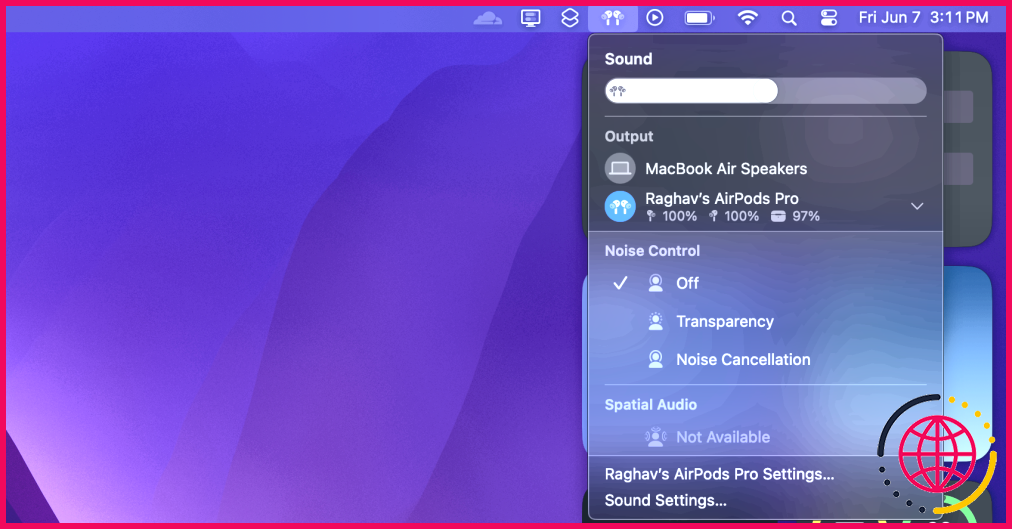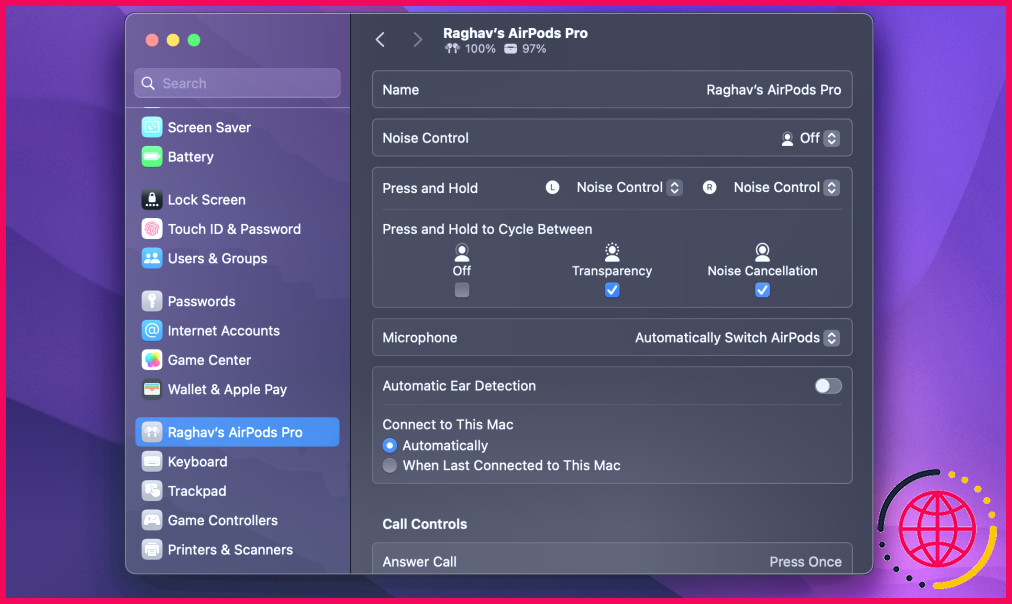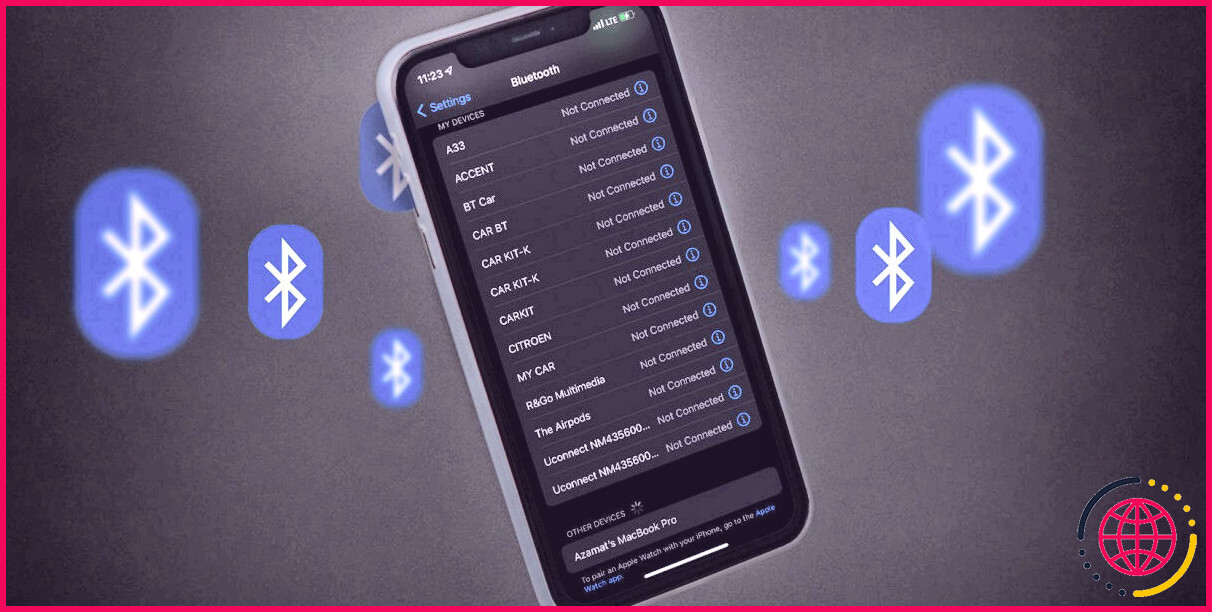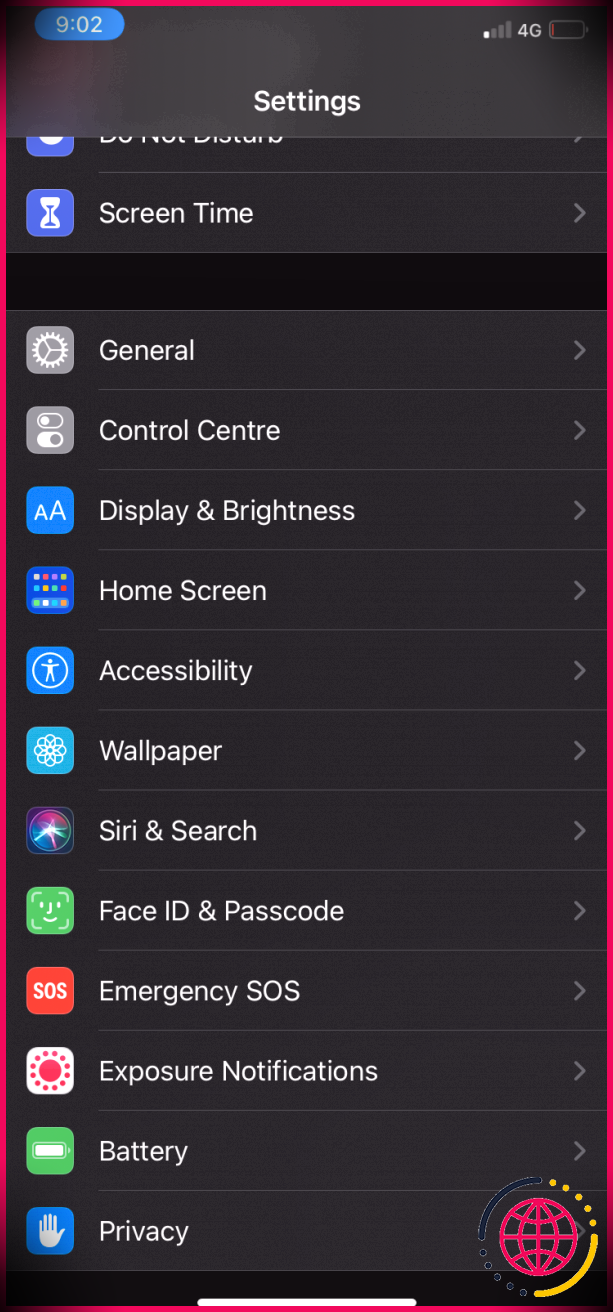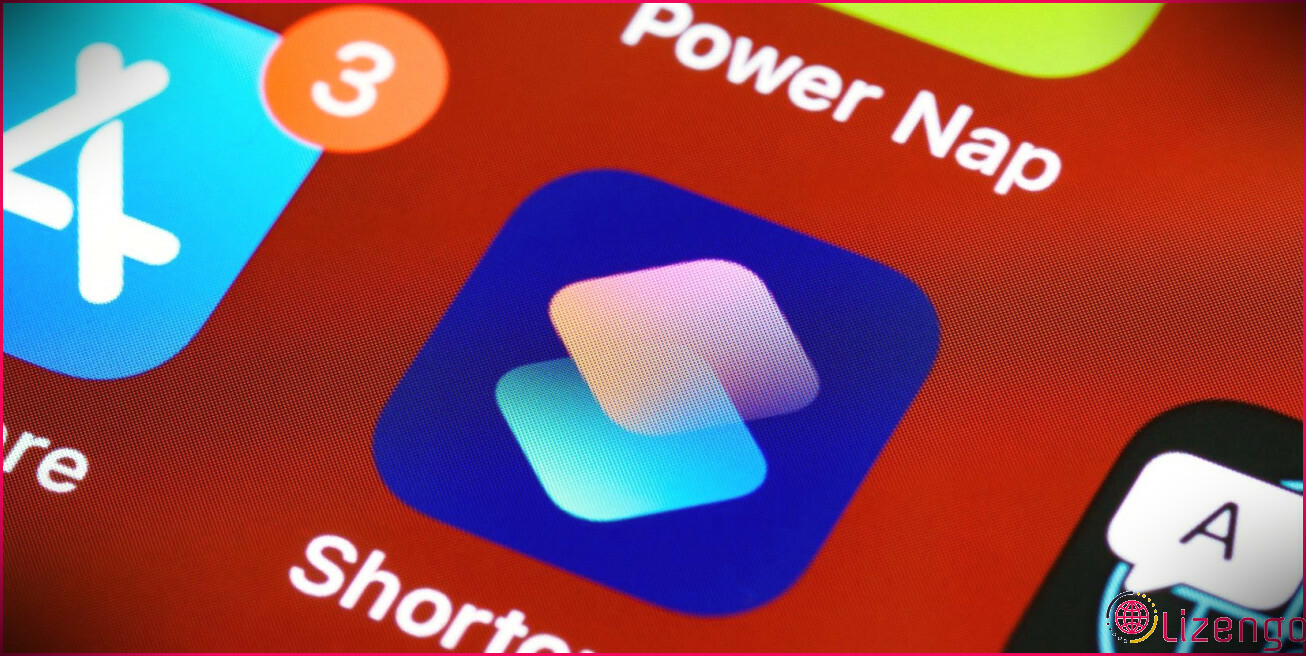Comment vérifier le niveau de la batterie de vos AirPods
Liens rapides
- Comment vérifier la batterie des AirPods sur un iPhone ou un iPad
- Comment vérifier la batterie des AirPods sur une Apple Watch
- Comment vérifier la batterie des AirPods sur un Mac
- Comment vérifier la batterie des AirPods sans appareil appairé ?
Principaux enseignements
- Il est plus facile de vérifier le niveau de batterie de vos AirPods lorsqu’ils sont connectés à un appareil Apple.
- Vous pouvez obtenir une estimation approximative du niveau de batterie de vos AirPods en regardant le voyant d’état de son boîtier de charge.
- Les utilisateurs d’Android ou de Windows peuvent afficher le pourcentage de batterie de leurs AirPods à l’aide d’une application tierce.
Si les AirPods se connectent et fonctionnent avec d’autres appareils Apple de manière transparente, il n’est pas aussi facile de vérifier le niveau exact de leur batterie. Nous vous expliquons ci-dessous comment vérifier le niveau de batterie de vos AirPods, quel que soit l’appareil auquel ils sont connectés.
Comment vérifier la batterie des AirPods sur un iPhone ou un iPad ?
Si vous n’utilisez pas vos AirPods, vous pouvez ouvrir l’étui de chargement près de votre iPhone ou iPad pour afficher rapidement le niveau de leur batterie sur votre iPhone. Vous verrez une fenêtre contextuelle en bas de l’écran de votre iPhone qui indique le niveau de batterie de vos AirPods et de l’étui de chargement.
Si vous avez déjà vos AirPods dans les oreilles et que vous souhaitez vérifier le niveau de batterie qu’il leur reste, ouvrez l’application Réglages et appuyez sur vos AirPods juste en dessous du nom de votre identifiant Apple. Ici, vous pouvez non seulement voir les niveaux de batterie, mais aussi régler tous les paramètres liés à vos AirPods. Vous pouvez également demander à Siri le niveau de charge restant de vos AirPods.
Vérifier la batterie des AirPods avec le widget des batteries
iOS propose des widgets étonnants, et le widget Batteries est l’un d’entre eux. Il vous permet de voir les niveaux de batterie de tous vos appareils Apple, y compris vos AirPods, directement sur votre écran d’accueil. Vous pouvez ajouter le widget Batteries en suivant les étapes suivantes :
- Appuyez longuement sur un espace vide de votre écran d’accueil.
- Appuyez sur le bouton plus (+) dans le coin supérieur gauche pour ajouter un widget. Faites défiler vers le bas et sélectionnez Piles dans la liste.
- Choisissez votre taille de widget préférée et appuyez sur Ajouter un widget pour l’ajouter à votre écran d’accueil.
N’oubliez pas que le widget n’affiche le pourcentage de batterie que lorsque vos AirPods sont couplés à votre iPhone. De plus, les informations ne sont pas mises à jour en temps réel, vous ne devez donc pas trop vous y fier.
Comment vérifier la batterie des AirPods sur une Apple Watch ?
Vous pouvez utiliser votre Apple Watch pour vérifier le niveau de la batterie de vos AirPods à partir du Centre de contrôle. Appuyez sur le bouton latéral de votre Apple Watch pour ouvrir le Centre de contrôle et touchez le bouton Batterie qui ressemble à un gros pourcentage.
Sur l’écran suivant, votre Apple Watch vous indique les niveaux de batterie de votre Apple Watch et de vos AirPods connectés. Si l’étui de chargement de vos AirPods est ouvert, vous pouvez également voir le niveau de batterie de votre étui de chargement à partir de cet écran.
Comment vérifier la batterie des AirPods sur un Mac
Surveiller la batterie de vos AirPods sur votre Mac est un jeu d’enfant. Tout d’abord, connectez vos AirPods à votre Mac, puis cliquez simplement sur l’icône icône AirPods dans la barre de menus pour vérifier l’état de la batterie de vos AirPods et de l’étui.
Vous pouvez également afficher le niveau de la batterie de vos AirPods en cliquant sur l’icône AirPods dans la barre de menu. Réglages du système. Après avoir connecté vos AirPods à votre Mac, ouvrez le menu Réglages système Faites défiler vers le bas et cliquez sur le nom de vos AirPods dans la barre latérale gauche. Vous verrez maintenant les pourcentages de batterie affichés en haut.
Comment vérifier la batterie des AirPods sans appareil couplé ?
Vous pouvez également estimer la batterie restante de vos AirPods grâce au voyant d’état de l’étui de chargement. Ouvrez l’étui de chargement de vos AirPods pour déclencher le voyant d’état. Ce voyant s’affiche sur la face avant de votre étui AirPods (ou sous le couvercle sur les étuis plus anciens).
Si vos AirPods sont dans l’étui, le voyant reflète le niveau de batterie de vos AirPods. À l’inverse, si votre étui de chargement est vide, la lumière reflète le niveau de batterie de l’étui lui-même.

Une lumière verte signifie que vos AirPods sont complètement chargés, et une lumière orange qu’il leur reste moins d’une charge complète. D’autres couleurs peuvent signifier qu’il y a un problème avec vos AirPods.
Si vous utilisez vos AirPods avec un appareil Android, vous devrez recourir à l’une des nombreuses applications tierces qui peuvent afficher le niveau de batterie de vos AirPods. De même, si vous les avez connectés à un PC Windows, vous pouvez utiliser une application tierce telle que AirPodsDesktop.
Améliorez votre QI technologique grâce à nos lettres d’information gratuites
En vous abonnant, vous acceptez notre politique de confidentialité et pouvez recevoir des communications occasionnelles sur les marchés ; vous pouvez vous désabonner à tout moment.
Articles recommandés

Je n’aurais pas dû m’embêter à acheter un Apple Pencil pour mon iPad
Ne vous empressez pas de gaspiller votre argent dans un Apple Pencil comme moi.

Passez au nettoyage sans emmêlement et sans poussière avec le Yeedi C12 PRO PLUS à 260 $ de réduction
Cet article est sponsorisé par Yeedi.
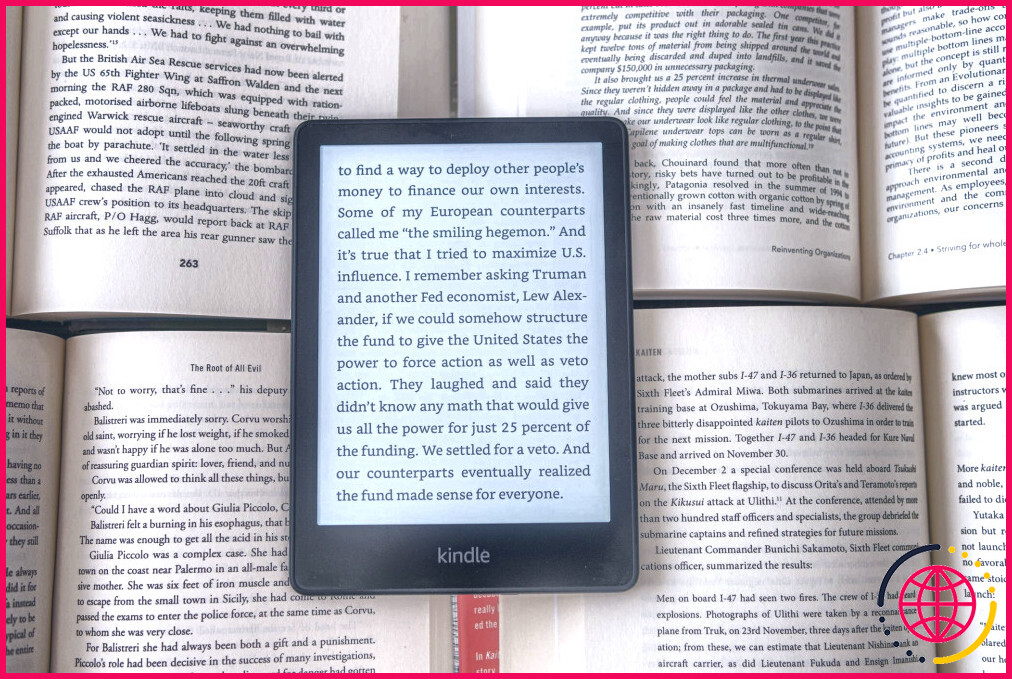
Comment ouvrir des livres ePub sur un Kindle
Tout cela est plutôt simple et facile à faire, ce qui est agréable.

Voici pourquoi vous n’avez pas encore besoin d’un PC à intelligence artificielle
L’heure du PC IA est proche, mais vous n’en avez pas encore besoin.

Comment transférer des messages d’un ancien iPhone vers un nouveau
Grâce à iCloud, vous ne perdez plus de temps à transférer tous vos messages.
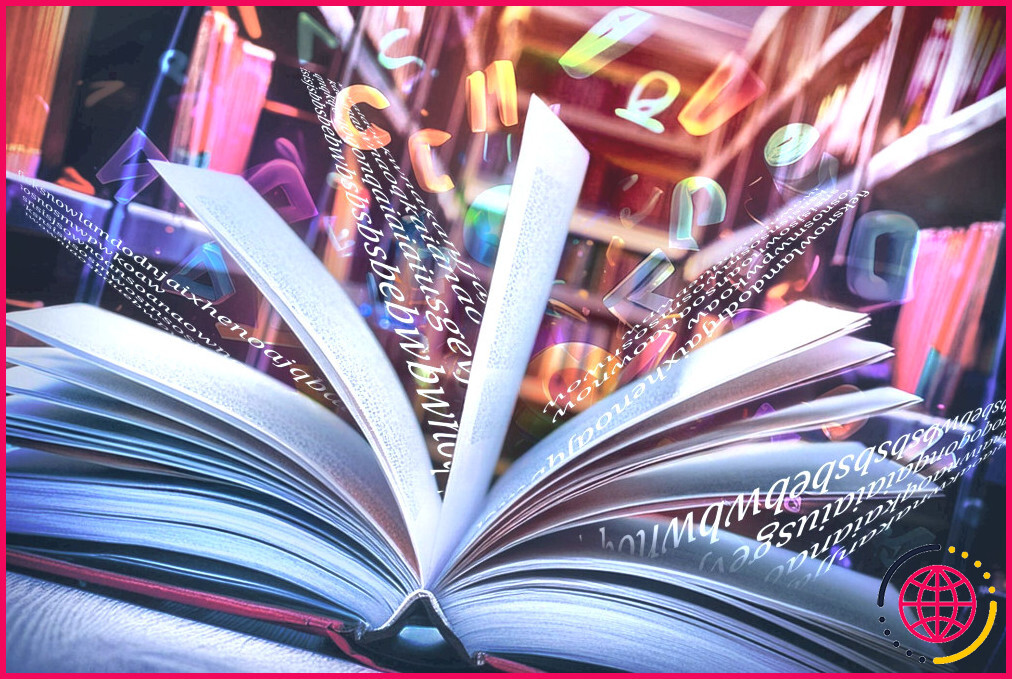
Référencez des contenus clés n’importe où dans Notion grâce à ces outils puissants
Assurez-vous que vos notes sont à jour et faciles à maintenir grâce aux blocs synchronisés et aux bases de données liées.
Comment voir la batterie des écouteurs sur l’iPhone ?
Et choisissez un design spécifique. Je vais choisir ceci sur maintenant tapez et maintenez le widget de la batterie. Puis faites glisser
Comment afficher la batterie de l’AirPod sur le widget ?
Et maintenez. Et vous pouvez voir le plus apparaître en haut à gauche, je vais taper dessus. Et je
Comment afficher le pourcentage de batterie sur l’écran de verrouillage de l’AirPod ?
Tapez maintenant sur personnaliser. Et pour ajouter un nouveau widget, tapez sur la boîte à widgets en bas du widget de l’horloge. Trouvez
Pourquoi la batterie de mon AirPod ne s’affiche-t-elle pas ?
Parfois, du cérumen, de la poussière ou des saletés peuvent s’accumuler dans l’étui de chargement des AirPods et provoquer l’arrêt du popup des AirPods lorsque vous ouvrez le couvercle. Il vous suffit d’utiliser un chiffon en microfibres, un coton-tige ou tout autre outil doux mais de petite taille pour essuyer vos AirPods et l’étui de chargement.